1、百度图片找到一个比较暗的图片 然后下载 用photoshop打开 如下图所示

2、ctrl+j复制一个背景图层副本

3、按ctrl+m调出曲线工具 在新幅值的图层上操作
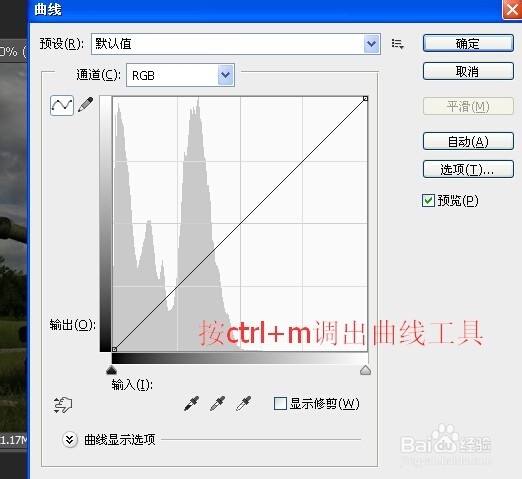
4、鼠标放在调节线偏上的位置向上拖动一点
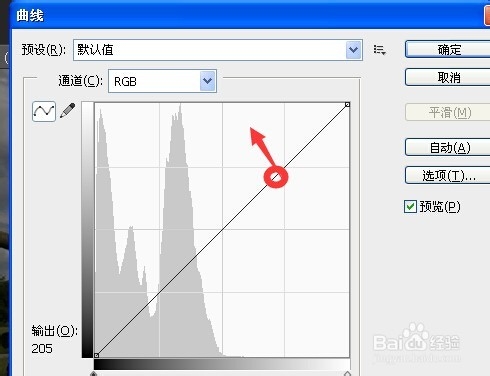
5、在向上拖动鼠标的同时可以观察图像的亮度变亮了

6、在这里选择绿色通道
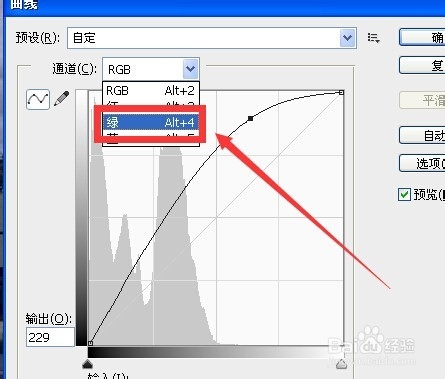
7、在绿色通道调节线的下面向上稍微拖动鼠标向上 让草地更绿一些
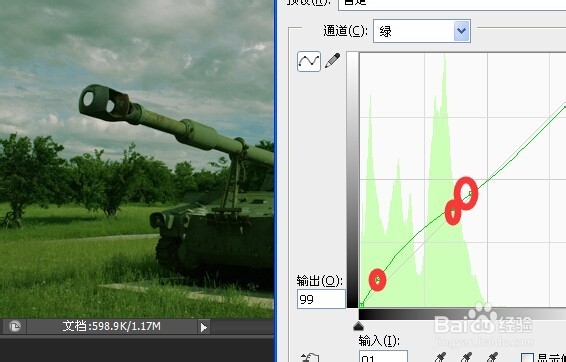
8、将天空蓝色的亮部调亮 如果操作失误要删除调节点可以按alt同时点击鼠标

9、将红色通道稍微向上调节一点 增加暖色

10、点击确定后的效果是这样的

11、这是调整后与调整前的对比效果

